Фатальная ошибка unhandled exception
Фатальная ошибка unhandled exception
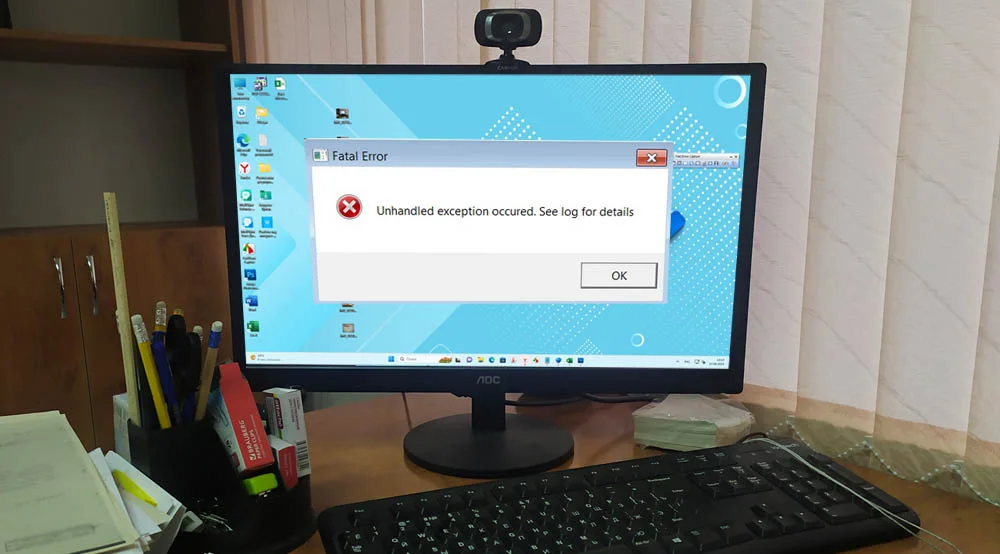
Достаточно большое количество пользователей при запуске программ или игр сталкивались с фатальной ошибкой «Unhandled exception». В основном она встречается пользователям, использующим некачественные сборки системы, скачанные с торрентов. Также иногда виновником может оказаться антивирусное ПО, которое дало сбой. Рассмотрим некоторые рекомендации и способы решения данной проблемы.
Фатальная ошибка unhandled exception
Начнем с самых простых способов. Первым делом рекомендуется перезапустить ПК. В некоторых случаях это срабатывает.
Также может помочь простой запуск от имени администратора. Иногда кажется что это не работает, но на самом деле бывают ситуации, когда это решает определенные проблемы.
Как мы уже говорили причиной возникновения ошибки может быть сбой в работе антивируса. В таком случае лучше, в первую очередь, сделать полную проверку компьютера на вирусы.
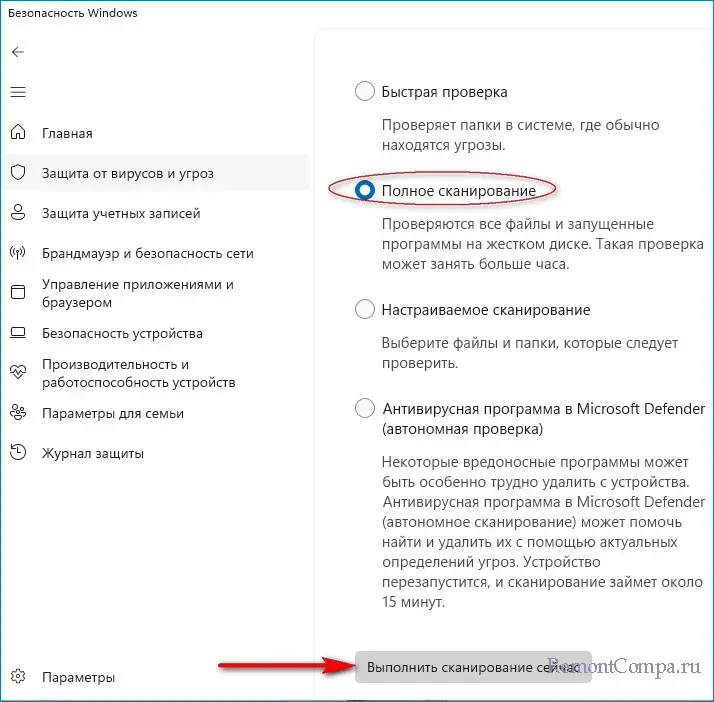
Иногда помогает обратное решение, а именно отключение антивирусного программного обеспечения.
Далее необходимо обратить внимание на то какая версия системы и программы у вас установлена. Под версией мы имеем в виду официальная или нет. Если вы используете «серую» сборку или саму программу, то можно попробовать установить официальную или хотя бы с другого источника.
Следующая проблема может крыться в неверном маршруте к исполняемому файлу. Иногда когда путь содержит в себе кириллицу происходят ошибки по типу Unhandled exception. В таком раскладе лучше заменить его на латиницу, то есть переустановить приложение в другую папку, у которой весь маршрут будет на английском языке.
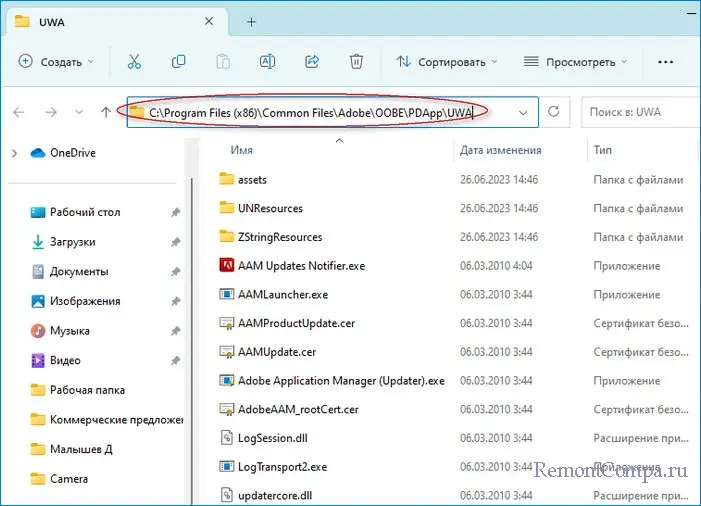
Обычно с приложениями устанавливаются и дополнительные компоненты. Иногда при использовании плохо собранных репаков данные компоненты не устанавливаются. К таким относятся NET Framework и Visual C++. Если у вас произошла такая ситуация, то необходимо узнать требуемую версию Framework для вашей программы и установить его отдельно. То же касается и Visual C++ . В некоторых случаях придется удалить старую версию, если таковая имеется и установить новую.
Битые системные файлы также могут вызывать ошибки. Поэтому будем пользоваться стандартным методом восстановления системных файлов.
1. Нажимаем Win+R, пишем «cmd» и щелкаем «Ок».
2. Пишем команды
chkdsk c: /f
C — локальный диск, на котором установлена программа.
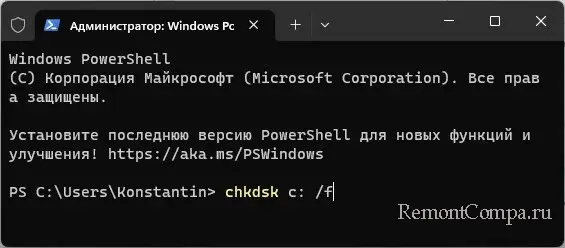
sfc /scannow
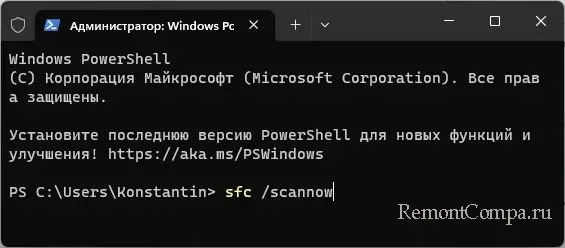
Если ваше приложение имеет такую настройку как «Включение аппаратного ускорения», «OpenLG» или что-то подобное, то можно попробовать их поставить в положение «Откл». В производительности скорее всего вы ничего не потеряете, за то ошибка может быть исправлена.
Причин возникновения ошибки «Unhandled exception» существует множество. Когда она появляется из-за стороннего софта на помощь приходит чистая загрузка. При помощи нее мы можем исключить влияние сторонних программ на необходимую нам.
1. Нажимаем Win+R, пишем «msconfig» и нажимаем Enter.
2. Заходим в раздел «Службы» и ставим чекбокс на пункте «Скрыть все службы Microsoft».
3. Далее отключаем все службы.
4. На вкладке автозагрузки отключаем также все программы.
5. Перезапускаем ПК.
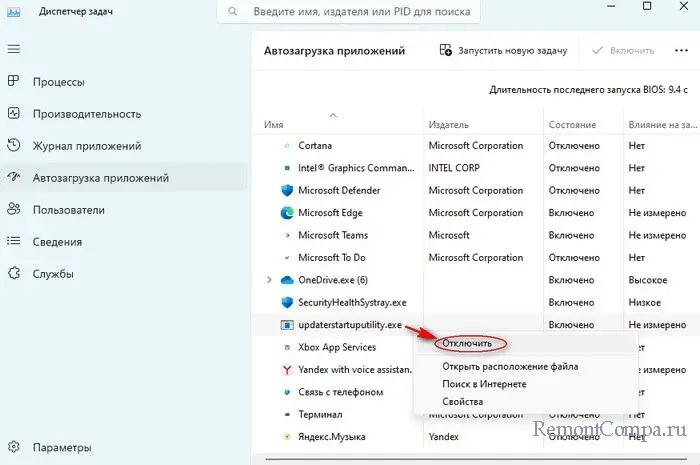
Теперь работать будут только стандартные программы системы. То есть если в таком режиме ошибки нет, то ее вызывает какое-то стороннее приложение. Чтобы определить какое, необходимо по одному их запускать и методом исключения можно вычислить виновника. При этом не забываем перезагружать компьютер.
Выделите и нажмите Ctrl+Enter
Windows, Ошибки Windows
Фатальная ошибка unhandled exception